DVDFab DVD Ripper: Przegląd funkcji, zalet i wad
Rippery DVD pozwalają na pobieranie filmów z płyt DVD i cyfrowe przechowywanie ich na innych nośnikach. Jednym z najlepszych narzędzi do tego jest DVDFab DVD Ripper. Jednak, chociaż potrafią to zrobić, tylko nieliczni mogą zapewnić najlepsze usługi. Teraz pytanie brzmi: „Czy DVDFab DVD Ripper zapewnia najlepszą usługę?” Aby poznać odpowiedź, kontynuuj czytanie tego posta, ponieważ zawiera on przegląd funkcji, zalet, wad i alternatyw DVDFab DVD Ripper! Poznaj je teraz!
Lista przewodników
Główne cechy DVDFab DVD Ripper Review Jak używać programu DVDFab DVD Ripper w systemie Windows/Mac Najlepsze 2 alternatywy dla DVDFab DVD Ripper do szybkiego zgrywania DVD Najczęściej zadawane pytania dotyczące programu DVDFab DVD RipperGłówne cechy DVDFab DVD Ripper Review
Aby oficjalnie rozpocząć podróż oceny, czy DVDFab DVD Ripper może zapewnić Ci najlepsze usługi ripowania DVD, oto lista jego głównych funkcji! Więc bez dalszej zwłoki, poznaj każdą z nich już teraz!
1. Zgrywanie DVD do różnych formatów
DVDFab DVD Ripper dla komputerów Mac i Windows obsługuje różne ripowanie DVD, pliki obrazów ISO lub foldery do ponad 1000 formatów wideo i audio. Niektóre z obsługiwanych formatów wyjściowych wideo to MP4, MKV, AVI, WMV, MOV itp. Jeśli chodzi o formaty audio, obsługuje MP3, FLAC, WMA i inne.
2. Dostosuj parametry podczas zgrywania
Poza tym DVDFab DVD Ripper jest również wyposażony w opcje, które pozwalają modyfikować niektóre parametry wideo DVD przed jego zgraniem. Niektóre parametry, które możesz modyfikować, obejmują format/profil wideo, jego rozmiar wyjściowy oraz wizualizacje i długość za pomocą wbudowanego edytora wideo narzędzia.
3. Zapewnij wstępnie ustawione wyjście dla różnych urządzeń
Ostatnią godną uwagi cechą DVDFab DVD Ripper są obsługiwane ustawienia wstępne urządzeń. To narzędzie może zgrywać i konwertować filmy DVD do 260 ustawień wstępnych urządzeń. Jego ustawienia wstępne obejmują Google, Apple, Huawei, Samsung, Microsoft itp.
Jak używać programu DVDFab DVD Ripper w systemie Windows/Mac
Teraz, gdy zapoznałeś się z recenzją DVDFab DVD Ripper i jej głównymi funkcjami, nadszedł czas, aby zbadać zalety i wady tego narzędzia. W tym momencie musisz zacząć wszystko rozważać, wyciągać wnioski na temat tego narzędzia i udzielić ostatecznej odpowiedzi na temat tego, czy to narzędzie może osiągnąć pożądany proces zgrywania DVD. Więc bez zbędnych ceregieli, oto lista zalet i wad DVDFab DVD Ripper:
- Plusy
- Intuicyjny interfejs użytkownika z łatwymi w użyciu funkcjami zgrywania płyt DVD.
- Możliwość zgrywania starych i nowych zaszyfrowanych płyt DVD
- Obsługa wielu formatów multimedialnych i ustawień urządzenia umożliwiających konwersję filmów DVD.
- Oferuj wbudowaną funkcję edytora wideo i opcje umożliwiające organizowanie tytułów.
- Wyposażony w technologię OCR umożliwiającą konwersję napisów do plików SRT.
- Cons
- Przychodzi z trudnym doświadczeniem.
- Obsługuje niską prędkość zgrywania i konwersji.
- Oferuj zbyt drogie licencje.
- Powiązane ze zgłoszeniami dotyczącymi zawieszania się programu.
Jak używać programu DVDFab DVD Ripper:
Krok 1Pobierz i zainstaluj narzędzie DVDFab DVD Ripper na swoim komputerze. Następnie uruchom narzędzie, wybierz zakładkę „Ripper”, włóż płytę do komputera, kliknij przycisk „Dodaj źródło” i wybierz płytę, którą chcesz zgrać.
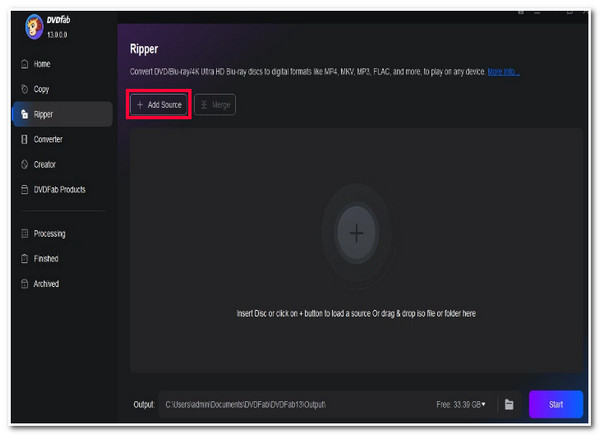
Krok 2Po dodaniu płyty do interfejsu narzędzia wybierz „Tytuł”, który chcesz zgrać, klikając przycisk „Wybierz inne tytuły”. Następnie kliknij przycisk „Wybierz inny profil” i wybierz format wyjściowy.
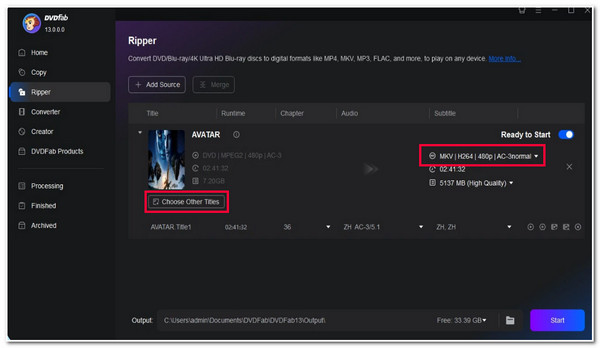
Krok 3Następnie kliknij przycisk „Start”, aby rozpocząć proces zgrywania i konwertowania DVD. Możesz poczekać, aż narzędzie zakończy proces. Po zakończeniu możesz poszukać zgranego pliku w lokalnej pamięci masowej komputera.
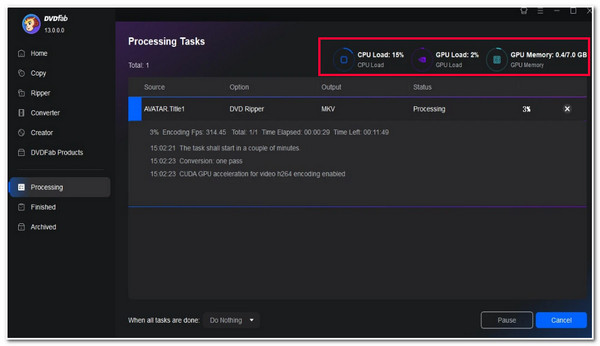
Najlepsze 2 alternatywy dla DVDFab DVD Ripper do szybkiego zgrywania DVD
To wszystko! To jest kompleksowa recenzja DVDFab DVD Ripper! Teraz, jeśli uważasz, że wady DVDFab DVD Ripper są zbyt uciążliwe, zwłaszcza jego powolny proces zgrywania, ten post poleca 2 najlepsze alternatywy dla DVD Ripper! 2 narzędzia, których zaraz będziesz świadkiem, są w stanie zapewnić Ci najlepsze usługi zgrywania DVD. Więc zacznij odkrywać każde z nich poniżej!
1. 4Easysoft Ripper DVD
Pierwszą alternatywą dla programu DVDFab DVD Ripper, z której możesz skorzystać, jest 4Easysoft Ripper DVD. To narzędzie zgodne z systemami Windows i Mac obsługuje zgrywanie folderów DVD/ISO/DVD do ponad 600 formatów multimediów i ustawień urządzenia. Ponadto jest zintegrowane z technologią GPU Acceleration, która umożliwia zgrywanie płyt z prędkością 60X większą! Chociaż oferuje ten poziom prędkości, może konwertować płyty bez utraty ich oryginalnej jakości. Ponadto obsługuje również opcje dostosowywania filmów DVD za pomocą wbudowanych funkcji edycji wideo! To tylko rzut oka na obsługiwane funkcje tego narzędzia. Jeśli chcesz dowiedzieć się więcej, przejrzyj poniższą listę!

Obsługa zgrywania płyt DVD zaszyfrowanych kodami regionalnymi i zabezpieczeniami przed kopiowaniem.
Wielordzeniowy procesor zapewniający płynny i bezbłędny proces zgrywania płyt DVD.
Zaoferuj opcje dostosowywania wyników, aby zmienić jakość, koder, rozdzielczość i szybkość transmisji.
Funkcje modyfikacji filmów DVD, takie jak dodawanie napisów, ścieżek audio, efektów, filtrów, tekstu itp.
100% Bezpieczne
100% Bezpieczne
2. WinX DVD Ripper
Ostatnim narzędziem, którego możesz użyć jako alternatywy dla DVDFab DVD Ripper, jest WinX DVD Ripper. To narzędzie kompatybilne z systemami Windows i Mac może zgrywać DVD lub ISO do formatu multimedialnego, takiego jak MP4, MOV, WMV, AVI itp. Co więcej, inną godną uwagi cechą tego narzędzia jest to, że jest ono wyposażone w technologię akceleracji sprzętowej poziomu 3! Ponadto może odszyfrowywać płyty chronione przed kopiowaniem i jest wyposażone w elastyczne ustawienia do modyfikowania kodeka wideo płyty, rozdzielczości, fps itp. Jednak w przeciwieństwie do DVDFab DVD Ripper, WinX pozwala na zgrywanie płyt DVD z maksymalnie 5 minutami wideo w ramach bezpłatnej wersji próbnej.

Najczęściej zadawane pytania dotyczące programu DVDFab DVD Ripper
-
Czy DVDFab DVD Ripper oferuje wersję bezpłatną?
Tak, narzędzie DVDFab DVD Ripper oferuje bezpłatną wersję na 30 dni. Nie spodziewaj się jednak zbyt wiele po tej wersji. Ta wersja oferuje tylko ograniczone funkcje.
-
Ile kosztują licencje na DVDFab DVD Ripper?
Program DVDFab DVD Ripper oferuje 3 rodzaje licencji o różnych kosztach: licencja miesięczna kosztuje $39,99, licencja roczna kosztuje $59,99, a licencja dwuletnia kosztuje $69,99.
-
Jakie są wymagania systemowe narzędzia DVDFab DVD Ripper?
Wymagania systemowe narzędzia DVDFab DVD Ripper obejmują: system Windows w wersji 11/10/8.1/8/7, procesor Pentium 500 MHz, 2 GB pamięci RAM, 20 GB wolnego miejsca na dysku twardym oraz napęd DVD-R (W) lub DVD+R (W).
Wniosek
To wszystko! To jest recenzja narzędzia DVDFab DVD Ripper! Dzięki tej recenzji możesz teraz szybko ocenić, czy narzędzie DVDFab DVD Ripper może zapewnić Ci najlepsze usługi zgrywania płyt DVD! Jeśli wahasz się przed użyciem narzędzia DVDFab DVD Ripper ze względu na pewne wady, zwłaszcza jego niską prędkość zgrywania, możesz użyć 4Easysoft Ripper DVD narzędzie jako alternatywa! Dzięki technologii GPU Acceleration tego narzędzia i wysokiej jakości wynikom możesz uzyskać najlepsze wrażenia z ripowania DVD! Dzięki temu odwiedź oficjalną stronę tego narzędzia już dziś.



